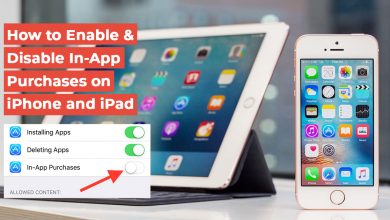iPhone застрял в режиме DFU? Вот быстрое исправление

[ad_1]
📱⭐
Ваш iPhone может застрять в режиме DFU по многим причинам. Экран будет черным, и обычно это происходит, когда iOS еще не запущена, но ваше устройство все еще может обмениваться данными с Mac или Windows. Иногда пользователи могут попытаться перейти в режим DFU, так как это помогает в различных задачах, таких как взлом, но это может иметь неприятные последствия, если не сделать это правильно.

- 1. Что такое режим DFU?
- 2. Почему ваш iPhone зависает в режиме DFU?
- 3. Как исправить зависание iPhone в режиме DFU?
- Совет 1. Попробуйте полный сброс
- Совет 2. Быстрый способ исправить зависание iPhone в режиме DFU без потери данных

- Совет 3. Восстановите iPhone с помощью iTunes (Стирание iPhone)
- Совет 4. Свяжитесь с Apple и подготовьте свое устройство к обслуживанию
1. Что такое режим DFU?
Здесь следует отметить, что большинство из нас не знают о трех различных типах восстановления iPhone: стандартное восстановление iTunes, восстановление в режиме восстановления и восстановление DFU с большим количеством хранилищ.
Последнее — самое глубокое восстановление, которое может произойти с вашим телефоном. У этого также есть наибольший потенциал, чтобы навсегда восстановить проблему. ДФУ означает Обновление прошивки по умолчанию и является самым сокровенным секретом Apple в том, что касается восстановления.
2. Почему ваш iPhone зависает в режиме DFU?
Вот несколько причин, по которым вы можете непреднамеренно включить режим DFU.
- Джейлбрейк или деджейлбрейк устройства
- Программный сбой
- Аппаратные проблемы
- Обновления программного обеспечения
Аппаратные проблемы обычно связаны с неправильным обращением с устройством. Вы могли уронить его, намочить или так или иначе повредить его оборудование. Однако в основном это проблема программного обеспечения, которая приводит к тому, что устройство постоянно зависает в режиме восстановления. Что делать, если вы обнаружите, что ваш iPhone застрял в режиме DFU? Мы представим 3 способа помочь вашему iPhone выйти из режима DFU.
3. Четыре совета, как исправить зависание iPhone в режиме DFU
Совет 1. Попробуйте полный сброс
Один из самых простых способов вывести ваше устройство из режима DFU — выполнить полную перезагрузку устройства. Следуйте этим простым шагам, чтобы сделать это.
Шаг 1: Удерживайте одновременно кнопку режима сна/пробуждения и кнопку «Домой» в течение примерно 10 секунд.
Шаг 2: Отпустите, когда появится логотип Apple, и устройство должно перезагрузиться.

Если вы используете такие модели, как iPhone 7, iPhone 8, iPhone X или более поздние модели, см. руководство здесь.
Совет 2. Быстрый способ исправить зависание iPhone в режиме DFU без потери данных
Есть еще один способ исправить зависание iPhone в режиме DFU без потери данных. Для нас это iMyFone Fixppo, профессиональное программное обеспечение для восстановления системы iPhone iOS. Он направлен на восстановление нормальной работы iOS без потери данных из-за таких проблем, как iPhone не переходит в режим DFU, iPhone зависает на черном экране, белый экран, режим восстановления, режим DFU, циклы перезагрузки iPhone, iPhone не запускается и так далее (даже во время или после обновления до iOS 14).
Он был разработан компанией iMyFone, лучшие продукты которой были рекомендованы многими известными медиа-сайтами, такими как Macworld, Cult of Mac, Payetteforward, Makeuseof и так далее. iMyFone Fixppo также является звездным продуктом iMyFone.
Благодаря независимой инновационной технологии iMyFone Fixppo является лучшим инструментом для устранения неполадок. iPhone завис в режиме DFU.


Шаг 1. Выберите стандартный режим
Загрузите программное обеспечение iMyFone Fixppo и запустите его. Подключите ваше устройство к компьютеру. Выберите Стандартный режим на главном экране.

Шаг 2: Загрузите подходящую прошивку
Программа обнаружит ваше устройство и предложит загрузить подходящую прошивку для iOS. Выберите прошивку, которая вам нравится, если есть несколько вариантов. Далее нажмите Скачать.


Шаг 3. Исправьте зависание iPhone в режиме DFU
После завершения загрузки инициируйте процесс исправления iOS. Подождите некоторое время, пока программное обеспечение не восстановит ваш телефон. Обычно это занимает несколько минут.

Как только процесс завершится, ваш iPhone выйдет из режима DFU и вернется в нормальное состояние, как и раньше, без потери данных. Вы можете использовать программу, даже если на вашем iPhone установлена iOS 14. Загрузите бесплатную версию, чтобы попробовать прямо сейчас!


Совет 3. Восстановите iPhone с помощью iTunes (Стирание iPhone)
Если вы не возражаете против потери всех данных на вашем iPhone, вы также можете попробовать восстановить заводские настройки iPhone с помощью iTunes. Вот как вы можете это сделать.
- Запустите iTunes на своем компьютере. Убедитесь, что он уже обновлен до последней версии. Теперь подключите свой iPhone к компьютеру с помощью настоящего кабеля Lightning.
- Поскольку ваш iPhone сейчас застрял в режиме DFU, iTunes сообщит вам, что ваш iPhone находится в режиме восстановления, и попросит вас восстановить его.
- Теперь нажмите «ОК». Нажмите кнопку «Восстановить iPhone» и подтвердите свои действия. Затем iTunes начнет восстанавливать ваш iPhone.

Совет 4. Свяжитесь с Apple и подготовьте свое устройство к обслуживанию
Если устройство по-прежнему не включается, возможно, оборудование повреждено. Лучше всего принести его в магазин Apple или авторизованному поставщику услуг Apple, чтобы починить его. Ниже приведены некоторые действия, которые вы можете выполнить, прежде чем передать свое устройство в Apple.
- Подготовьте свой пароль Apple ID. Есть некоторые ремонты, которые потребуют этого.
- Принесите товарный чек, так как может потребоваться доказательство покупки.
- Принесите устройство и все аксессуары, которые поставлялись с ним на момент покупки.
- Проверьте, нужно ли вам записаться на прием.

[ad_2]
Заключение
В данной статье мы узнали iPhone застрял в режиме DFU? Вот быстрое исправление
.Пожалуйста оцените данную статью и оставьте комментарий ниже, ели у вас остались вопросы или пожелания.